 困ったママ
困ったママブログでアフィリエイトを始めたいんだけど、もしもアフィリエイトってどうやって登録するの?
今回は初めてブログでアフィリエイトを始めようと思っている方にオススメのASPもしもアフィリエイトの登録方法をご紹介します。
この記事を書いてるわたしは、元々は普通の育休中の看護師でしたが、ブログでアフィリエイトを始めて人生が変わりました!
もしもアフィリエイトに登録しておけば「Amazon」や「楽天」のアイフィエイトもできるようになります。
▼こんなリンクも作れるようになりますよ。
今回はもしもアフィリエイトの登録方法を誰でもできるようにわかりやすく解説します。
 小池しましま
小池しましま誰でもできるように図解で解説するよ!
今すぐもしもアフィリエイトに登録したい方へ
早く手順が知りたい!今すぐアフィリエイトを始めたい!という方はもしもアフィリエイトの無料登録手順をご覧ください。
もしもアフィリエイト登録の流れ
もしもアフィリエイトを登録する流れは以下の通りです。
- 会員登録
- サイト登録
- 口座登録
この登録作業にはブログサイトが必要になるので、まだブログを作っていない方は下記の記事を見ながら作ってみてくださいね。

もしもアフィリエイトの無料登録手順
まずは「もしもアフィリエイト仮登録
▼「会員登録する(無料)」をクリック
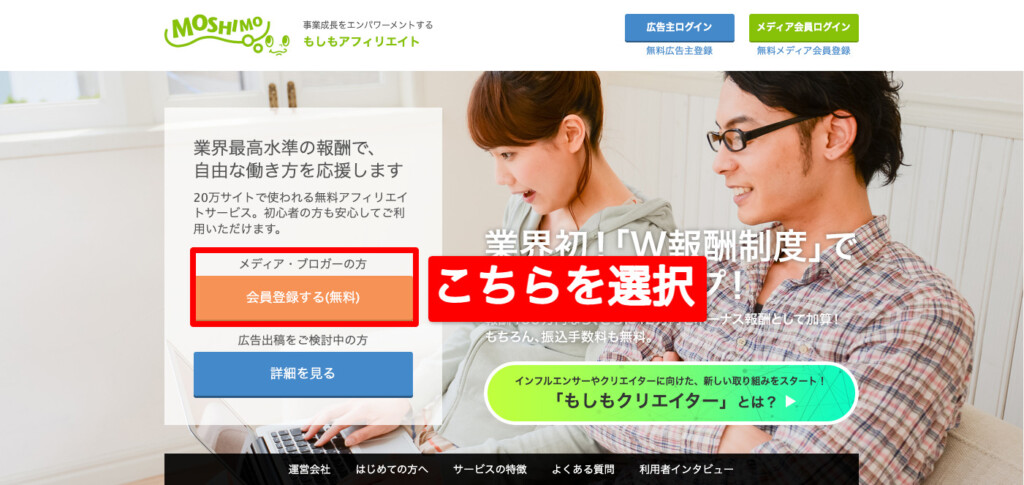
▼「メールアドレス」を入力し、「確認メールを送信」をクリック

- メールアドレスを入力
- 「送信」をクリック
▼「Gmailを確認する」をクリック
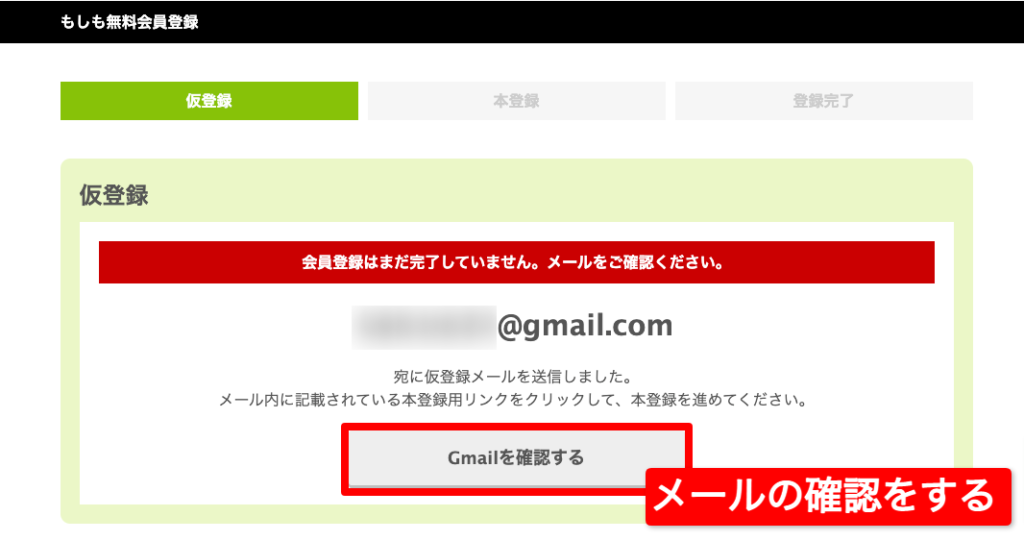
ココがポイント
登録したメールアドレスによってボタンが表示されない場合があるので、メールボックスを確認してください。
▼登録したメールアドレスに「仮登録完了」のメールが届いているので、メールに記載されているURLをクリック
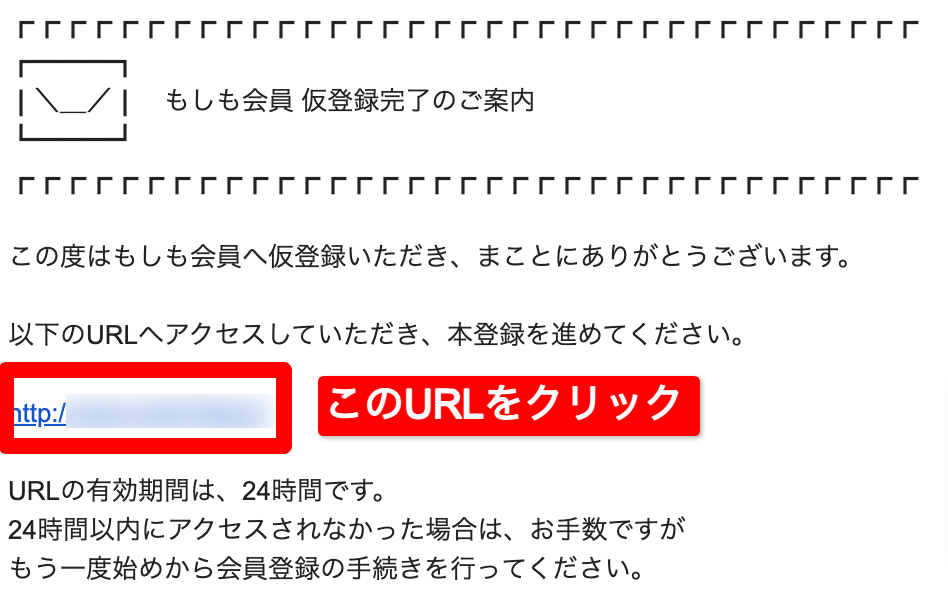
アカウント情報の入力
▼アカウント情報の入力
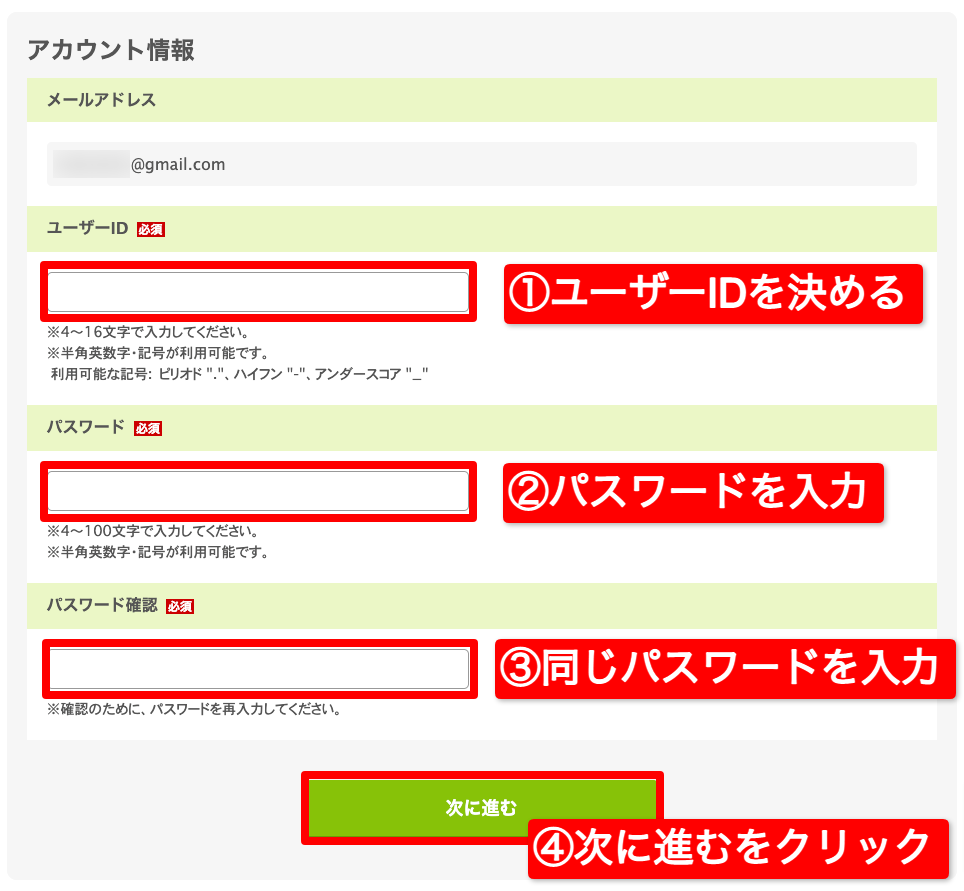
- ユーザーIDを設定する
- パスワードを設定する
- 同じパスワードを入力する
- 「次に進む」をクリック
ユーザー情報の入力
▼次にユーザー情報を入力します
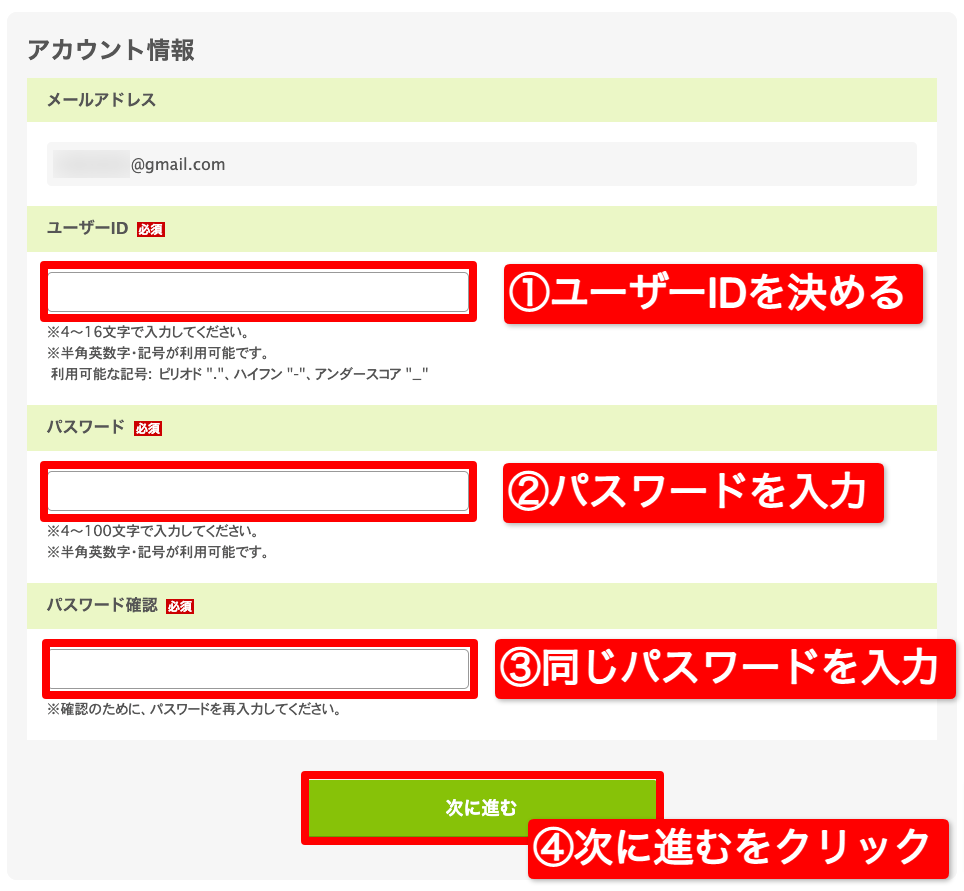
- お名前
- 生年月日
- 住所
- 電話番号
- 会社名は個人の場合は空欄でOK
を入力し「次に進む」をクリック
▼内容確認
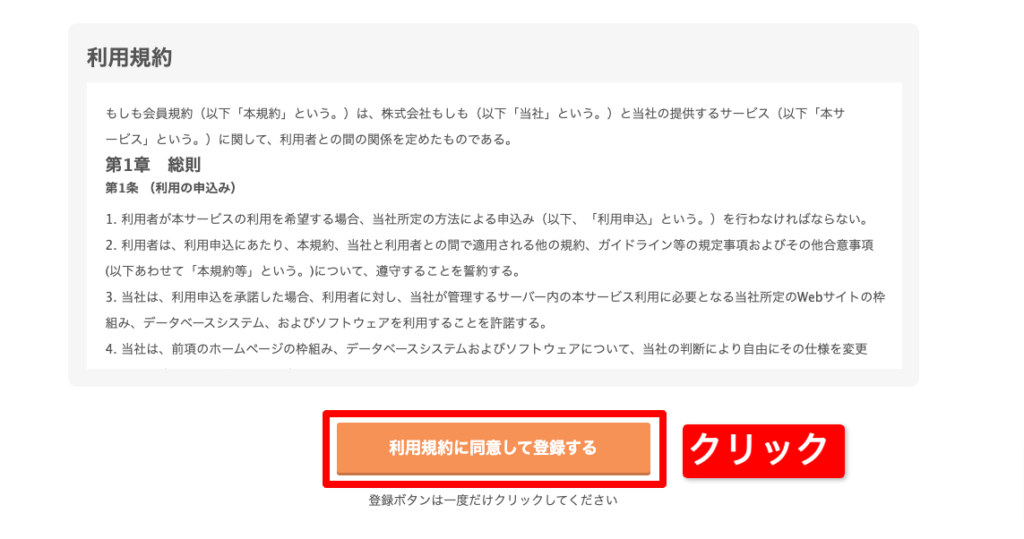
最後の確認画面です。入力した情報に間違いがなければ「利用規約に同意して登録する」をクリック。
 小池しましま
小池しましまこれでもしもアフィリエイトの登録は完了です!
サイト(ブログ)登録の方法
会員登録が完了したら、次はサイト(ブログ)の登録をしていきます。
サイト登録は「メディア情報入力」して「登録確認」するだけなので、簡単です。
▼登録完了画面の「メディアを登録する」をクリックする。登録完了画面と閉じてしまった場合は「マイページ」→「登録メディア一覧(登録)」をクリックします。
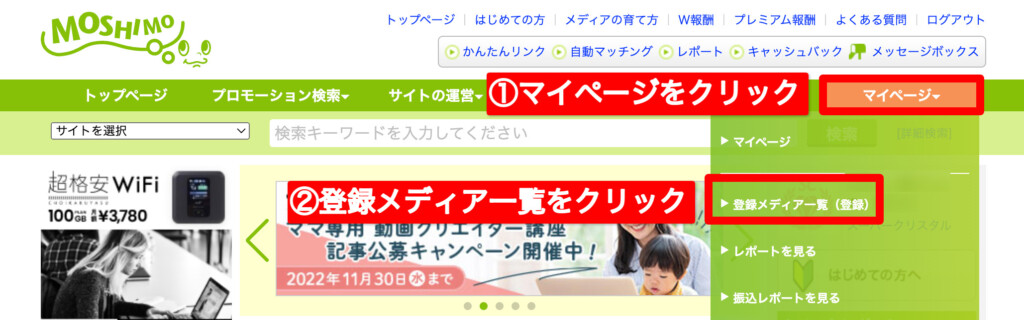
メディア情報入力
▼サイトURLを入力して「メディアを登録する」をクリック
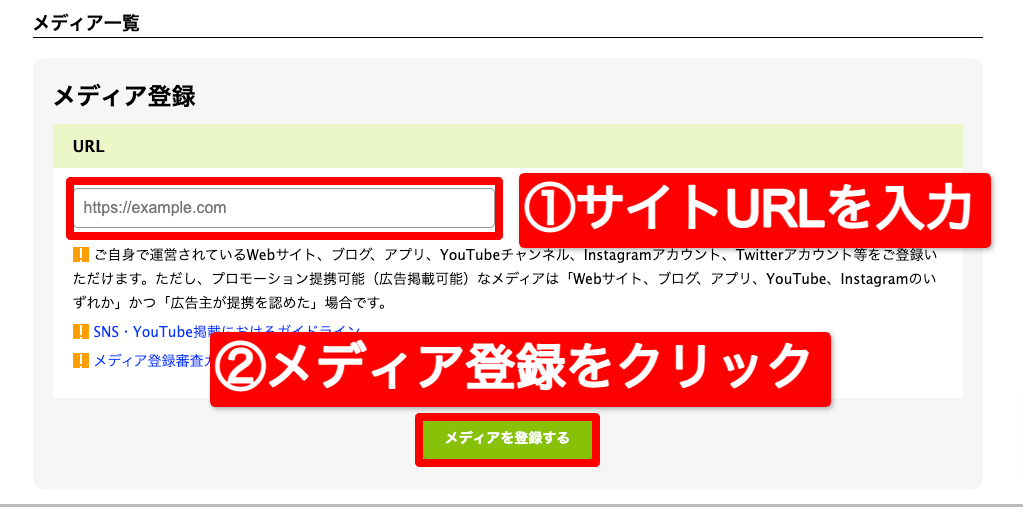
クリックしたあと、
- 記事数が5つ以上あるか
- 著作権・肖像権・翻訳権・翻案権を侵害していないか
を確認されます。
「はい」をクリックして次にすすみます。
▼更にメディア情報を入力
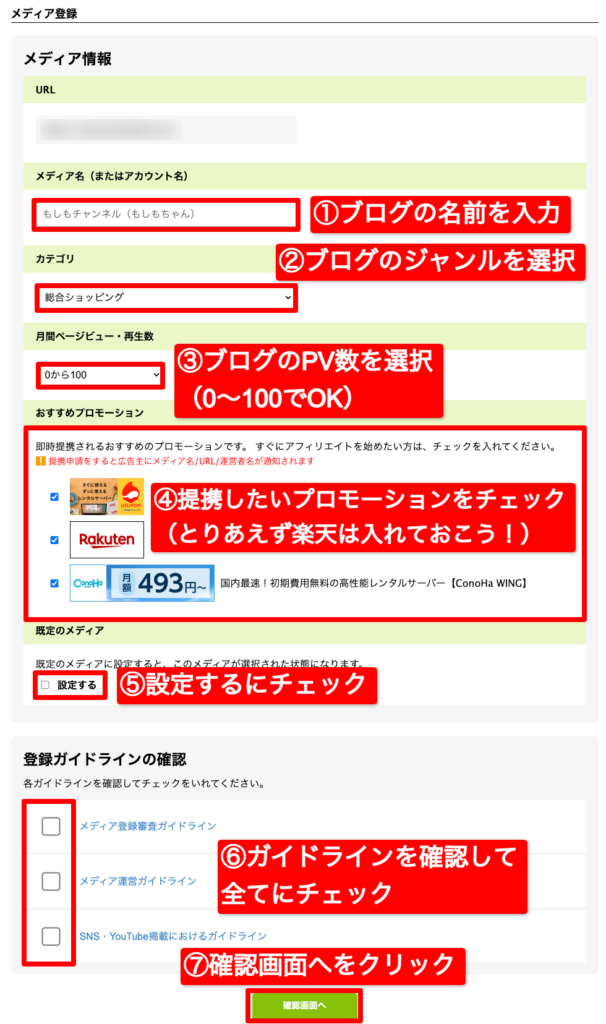
- メディア名(サイト名)
- カテゴリ(ブログのジャンル)
- 月間ページビュー・再生数(初心者は0〜100でOK)
- おすすめプロモーション
- 規定のメディアに設定
- 登録ガイドラインの確認
を行い、「確認画面へ」をクリックします。
ココがポイント
ここで楽天を選択すると、楽天のアフィリエイトができるようになります!
▼登録内容の確認

登録した情報を確認し、間違いがなければ「上記内容で登録する」をクリック。
 小池しましま
小池しましまこれでサイト登録が完了です!
口座登録の方法
報酬を受け取るための口座を登録します。この設定は後からでも大丈夫です!
▼「マイページ」→「口座情報管理」をクリック
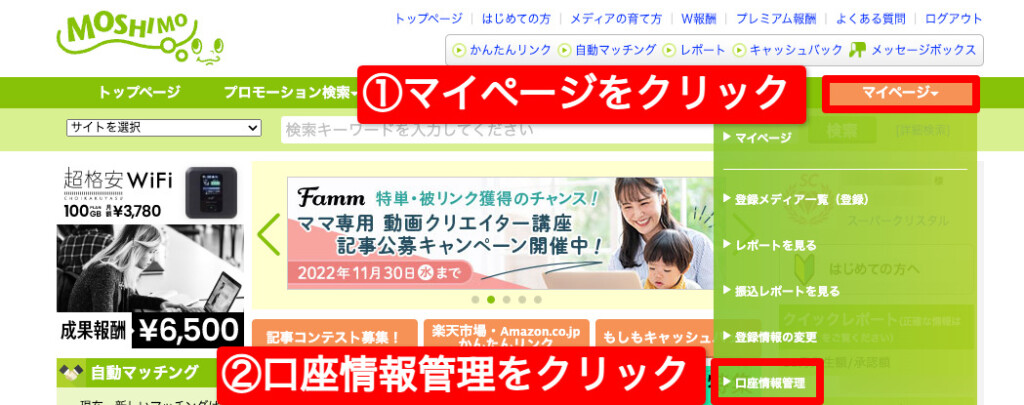
▼パスワードを入力し「次に進む」をクリック
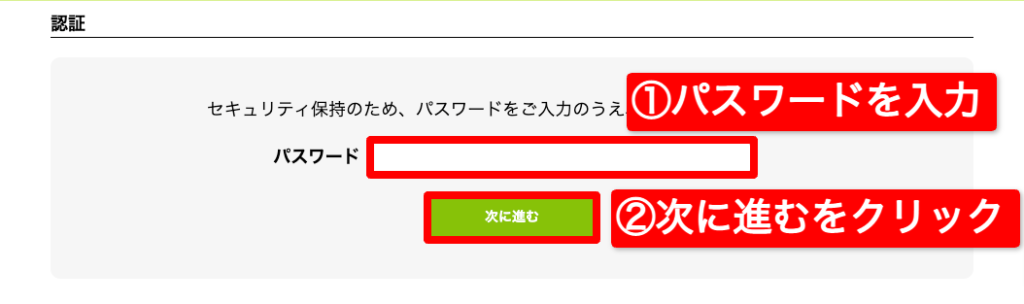
▼「修正」をクリック

▼口座情報を入力
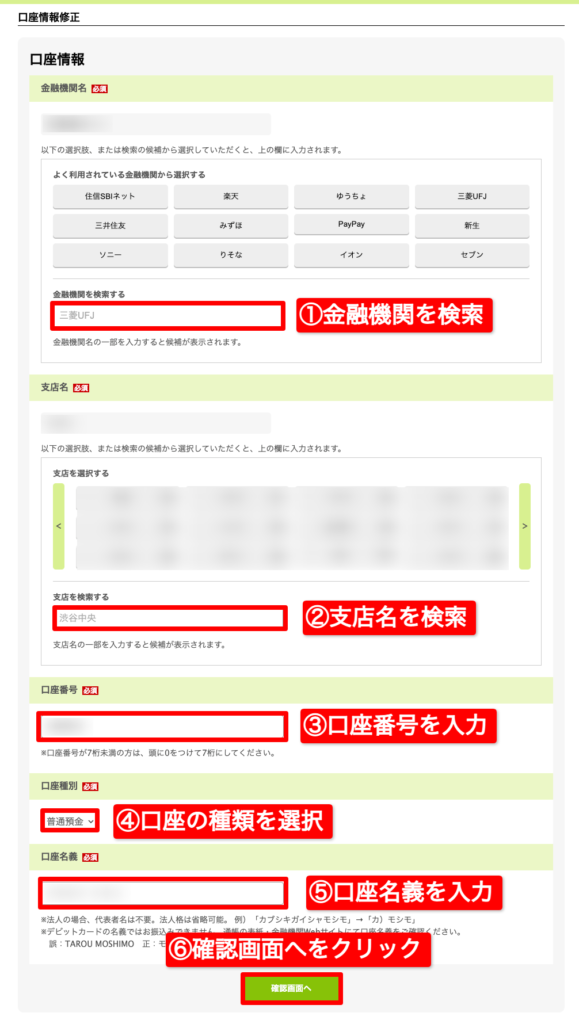
- 金融機関名
- 支店名
- 口座番号
- 口座の種類
- 口座名義
を入力して「確認画面へ」をクリック。
▼入力情報の確認
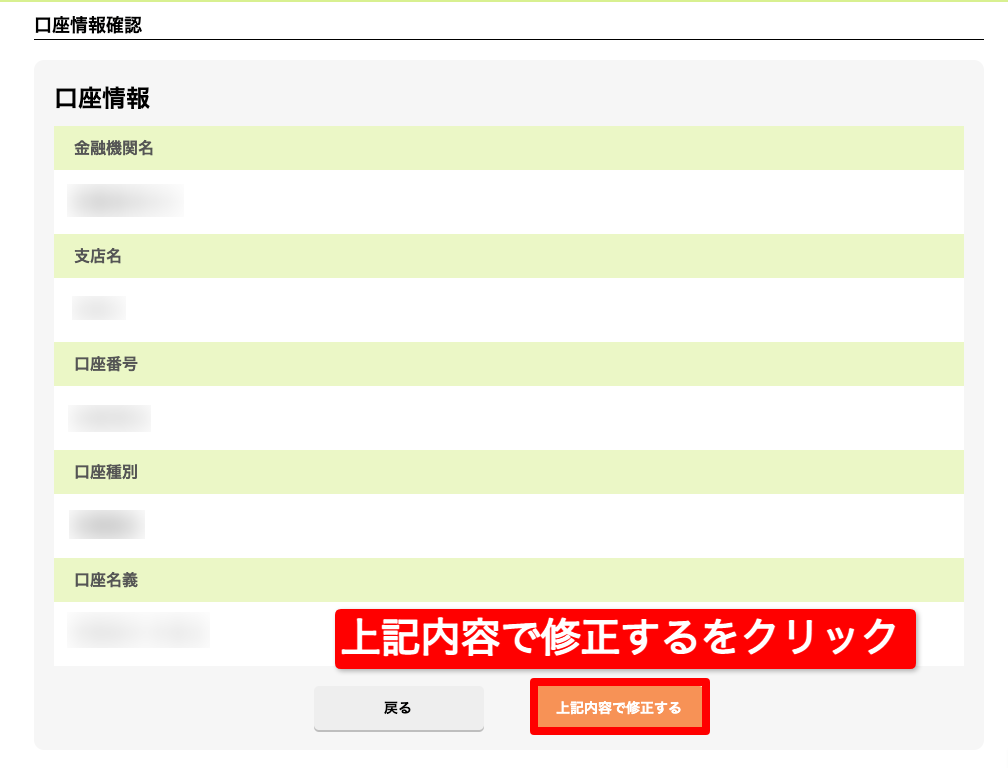
入力した情報を確認して「上記内容で修正する」をクリックして完了です。
 小池しましま
小池しましまこれで登録作業は全て完了です!!
おつかれさまでした〜!!!
まとめ
今回はもしもアフィリエイトの登録方法を解説しました。
もしもアフィリエイトはAmazon・楽天・Yahoo!を扱っており、初心者でも成果を出しやすいASPです。
収益化を目指していきましょう!





コメント